Configurer la fenêtre du correcteur
Le correcteur d’Antidote 11 fait peau neuve avec une présentation simplifiée et aérée. Ses multiples et puissants outils restent facilement accessibles et s’appliquent à l’essentiel : votre texte, affiché dans le panneau de correction avec de généreuses marges et un ample interligne. La liste des détections aide à parcourir les résultats, qui sont modulés par la barre de navigation, discrète et personnalisable ; la liste des détections peut même être escamotée, vous permettant de vous concentrer uniquement sur le texte. La barre d’état affiche les statistiques de votre texte et gère la langue du texte à afficher et à traiter (en contexte bilingue).
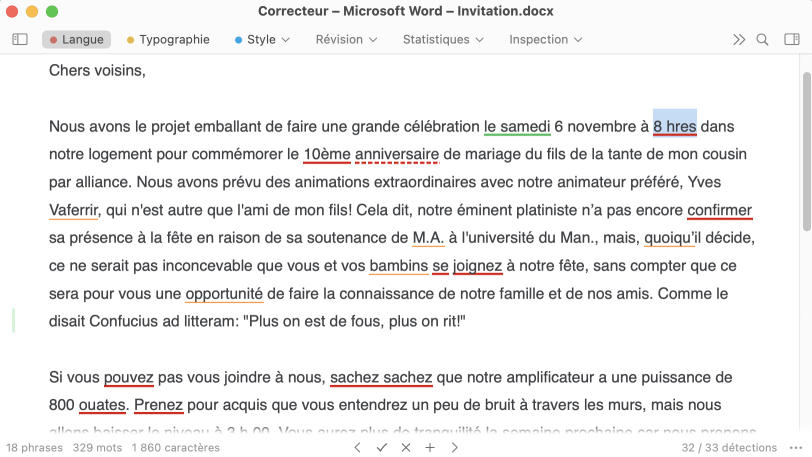
La barre de navigation

La barre de navigation présente les différents angles d’exploration de votre texte. Pour changer de volet ou de filtre, cliquez sur l’élément désiré. Ne perdez pas de temps à visiter des volets sans contenu : repérez plutôt les pastilles colorées signalant la présence de résultats dans les volets Langue, Typographie et Style.
L’icône à droite dans la barre de navigation permet d’afficher ou de masquer la liste des détections. La barre de navigation présente également un raccourci vers la Recherche linguistique sous la forme d’une loupe .
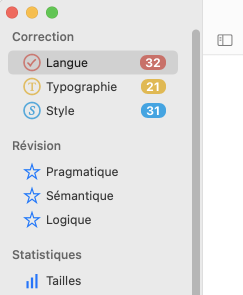
Ajoutez vos filtres favoris directement dans la barre de navigation en guise de raccourcis en faisant glisser leur titre sur la barre (au haut de la liste des détections), ou par clic droit dans le panneau des prismes. Inversement, retirez les filtres qui vous sont plus rarement utiles. Sur Mac, faites-les glisser hors de la barre ou sélectionnez l’option Retirer des raccourcis dans le menu contextuel (clic droit) ; sur Windows, faites un clic droit sur l’élément à retirer et choisissez l’option Retirer des favoris. Retrouvez la configuration initiale par clic droit sur la barre de navigation.
- Ouvrez le panneau des prismes par un clic sur à gauche dans la barre pour voir l’ensemble des filtres disponibles.
Configurez la barre de navigation pour qu’elle reflète vos habitudes et préférences. Ordonnez-en les éléments selon votre routine de travail. En mode Correction, ajoutez à la barre les filtres que vous consultez assidument ; inversement, retirez-en les volets qui vous sont peu utiles, ou encore les filtres que vous y aviez ajoutés pour une tâche ponctuelle maintenant terminée. Retrouvez à tout moment la configuration initiale de la barre. Les lignes qui suivent vous indiquent comment créer votre barre de navigation idéale !
Déplacer
Glissez-posez simplement les éléments de la barre dans l’ordre de votre choix.
Supprimer
En mode Correction, . Sur Mac, vous pouvez aussi glisser l’élément à supprimer hors de la barre de navigation.
- Le volet Langue, essentiel à la correction, ne peut pas être supprimé de la barre de navigation.
- Les volets du mode Reformulation ne peuvent pas être supprimés de la barre de navigation.
Ajouter
En mode Correction, vous pouvez ajouter à la barre de navigation autant de filtres que vous le désirez.
- Si la barre de navigation ne peut contenir tous les filtres ajoutés, cliquez sur les chevrons à droite de la barre pour accéder aux filtres masqués.
La barre d’état

Par défaut, la barre d’état affiche des statistiques sur le texte et des commandes de correction. Elle offre aussi un menu qui permet de moduler non seulement son affichage, mais aussi le contenu du panneau de correction.
Les statistiques
La barre d’état affiche le nombre de phrases, de mots et de caractères du texte. Elle indique également le nombre de détections selon le filtre courant. Sur un texte bilingue, elle affiche aussi la répartition des deux langues ; cliquer sur ces chiffres affiche le filtre Langues.
Les commandes
Les commandes de la barre d’état équivalent à celles de l’infobulle. Elles permettent en outre la navigation d’une détection à l’autre, ainsi que l’ajout de mots aux dictionnaires personnels.
Le menu de langues et de configuration
Un menu indiqué par des points de suspension (« ») permet de moduler le contenu de la barre d’état, ainsi que le contenu du panneau central. On peut choisir les statistiques à afficher, retirer les commandes de correction, et décider de n’afficher ou de ne corriger qu’une langue dans un texte bilingue (si l’on dispose des deux langues).